Connexion sécurisée du client CADpass (désignée dans ce document comme client CADpass ou CADpass) est un utilitaire fourni par CMC Microsystems qui crée une connexion sécurisée entre les PC clients, les stations de travail, les sessions informatiques et l’infrastructure gérée par CMC.
Ce guide de démarrage rapide fournit des instructions pour installer la dernière suite CAO Personal Automated Design System (PADS) sur un système Windows 10 64 bits, à l’aide du client CADpass de CMC Microsystems pour accéder aux licences partagées sur le système de gestion des licences (LMS).
Prérequis
- Les professeurs, les directeurs de recherche et leurs équipes de recherche doivent s’inscrire auprès du CMC à l’adresse suivante : https://fabricinnovation.ca/fr/member/.
- Les professeurs et les directeurs de recherche peuvent s’abonner via la page d’abonnement du CMC à l’adresse suivante : https://www.cmc.ca/fr/abonnements/
- Vous devez remplir tous les accords requis pour l’utilisation du logiciel Ansys, qui peuvent être obtenus auprès de l’assistance technique de CMC.
- Vous devez disposer des droits d’administrateur pour le poste de travail sur lequel vous installez ce logiciel.
- Vous devez avoir un nom d’utilisateur unique (Linux ou Windows) ne contenant pas d’espace. Un nom d’utilisateur tel que “charlie brown” contient un espace, tandis que des noms comme “charlie.brown” ou “charlie_brown” n’en contiennent pas.
Voici des exemples de noms d’utilisateur inacceptables car ils ne sont pas uniques : « admin », « administrator », « root », « sysadm », « user », « owner », « student », « guest », « temp » et « system ».
Exigences système
Des recommandations relatives au matériel et au système d’exploitation sont énumérées sur le site Web EDA de Siemens ici : https://resources.sw.siemens.com/en-US/fact-sheet-pcb-and-ic-packaging-system-requirementsConfiguration de CADpass Client pour l’utilisation du logiciel PADS de Siemens Professionnel
CADpass Client est un client d’accès aux licences de CMC Microsystèmes utilisé par des abonnés partout au Canada pour se connecter à nos serveurs de licences sécurisés.- Suivez les instructions dans le guide de démarrage rapide pour télécharger et installer CADpass Client.
- Lancez CADpass Client puis ouvrez une session au moyen de votre nom d’utilisateur (champ Username) et de votre mot de passe (champ Password) de CMC Microsystèmes.
- Lorsque la fenêtre d’accès CAD apparaît, double-cliquez sur Siemens.Une coche rouge apparaît en regard de l’entrée, comme illustré à la figure 1. Laissez cette case cochée pendant que vous utilisez le logiciel.
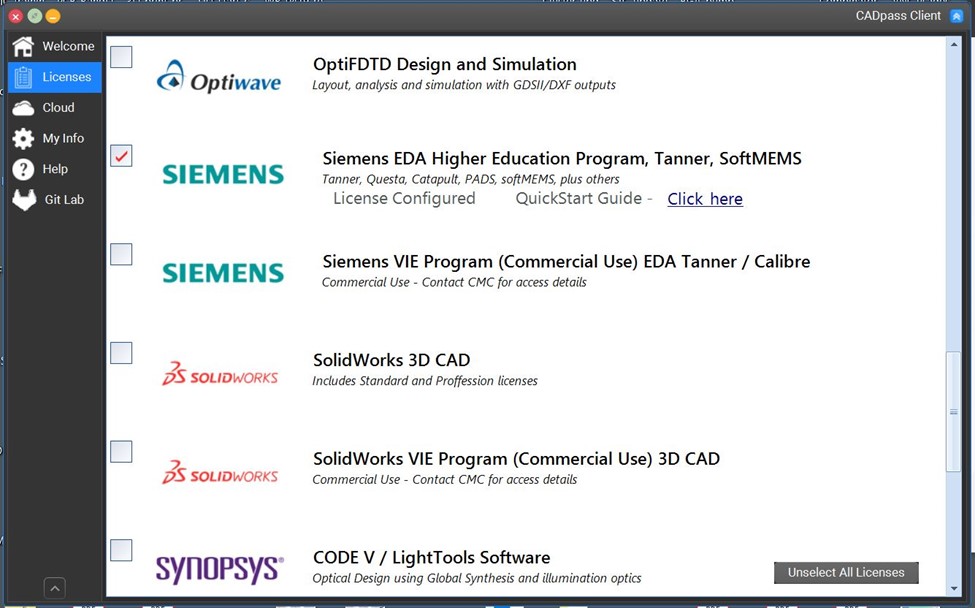 Figure 1 : Sélection EDA de Siemens dans CADpass Client
Figure 1 : Sélection EDA de Siemens dans CADpass Client
Obtention du logiciel
Pour télécharger l’archive, visitez https://www.cmc.ca/fr/outils-de-cad/ et sélectionnez le fichier de téléchargement.Installation du logiciel
- Décompressez l’archive et extrayez son contenu dans un dossier temporaire.
- Ouvrez le dossier temporaire et sélectionnez le programme d’installation setup.exe.
- La fenêtre Hardware Key Users (utilisateurs de clé matérielle) apparaît.
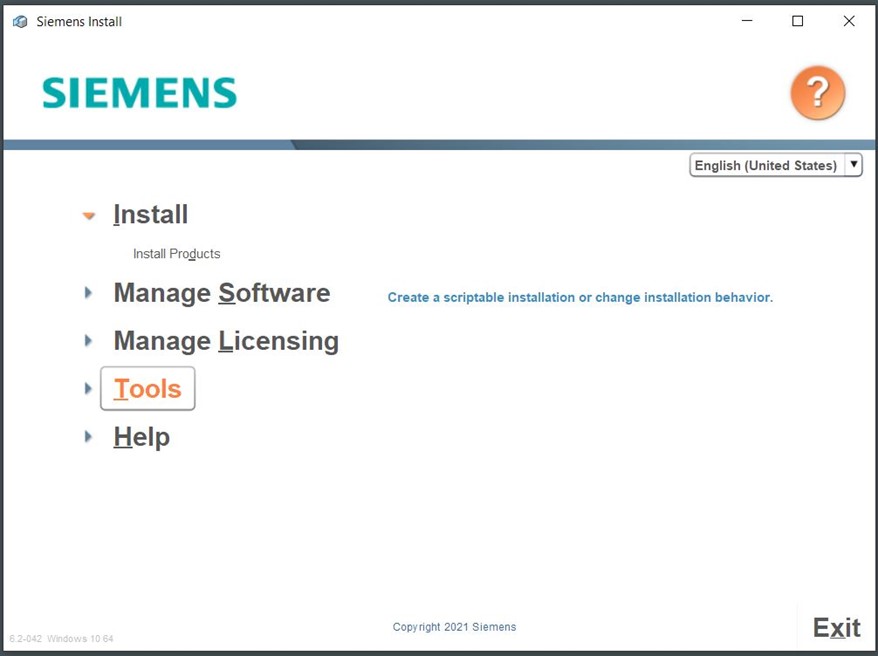 Figure 2 : Fenêtre d’installation PADS de Siemens
Figure 2 : Fenêtre d’installation PADS de Siemens
- Cliquez sur Next (suivant) pour configurer votre accès à la licence réseau.
- Sélectionnez Network/Floating Licensing, (licence flottante/réseau), comme illustré à la figure 3.
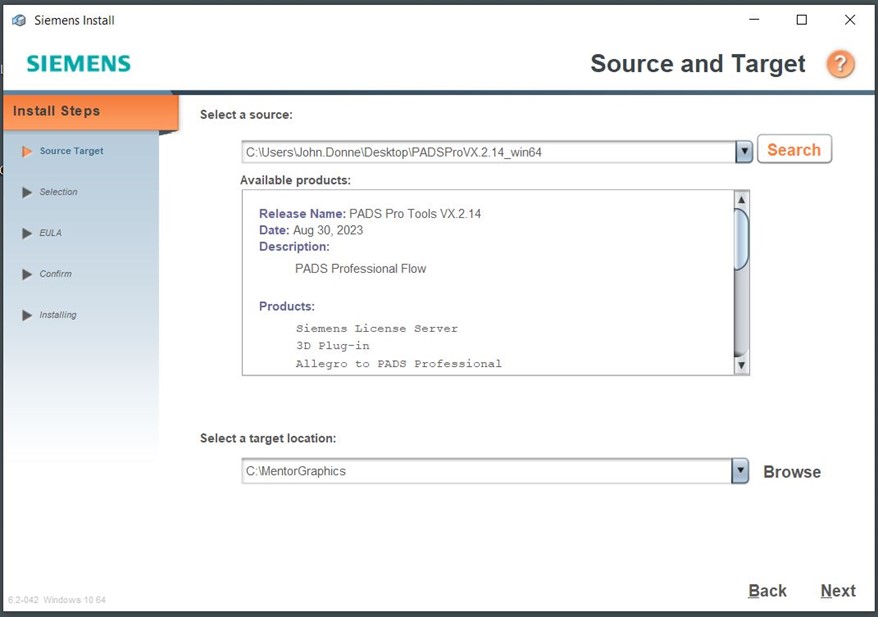 Figure 3 : La fenêtre de la source et de la cible
Figure 3 : La fenêtre de la source et de la cible
- Cliquez sur Next (suivant).
- Dans la fenêtre Type d’installation, cliquez sur Typique, puis sur Suivant, comme le montre la figure 4.
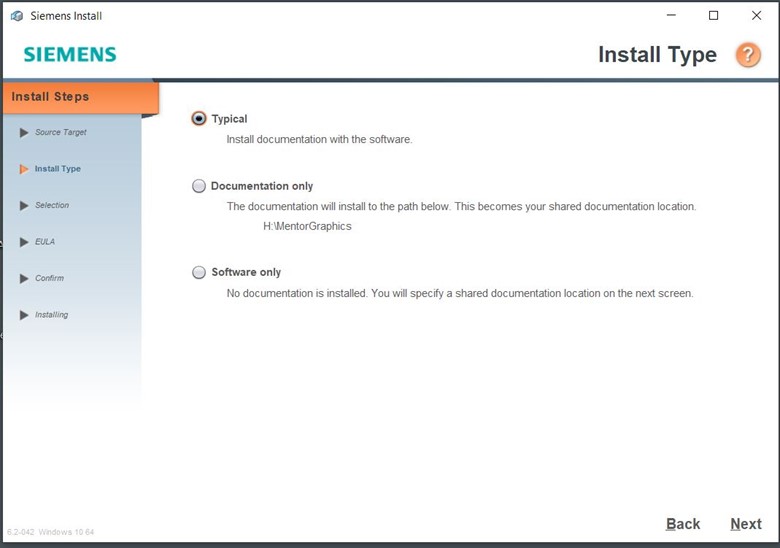
Figure 4 : La fenêtre du type d’installation
- Dans la fenêtre de sélection du produit, choisissez les parties de PADS Pro que vous souhaitez utiliser, comme le montre la figure 5. Notez que tout élément avec une touche ‘x’ n’est pas une fonction que CMC Microsystems a louée pour PADS Pro.
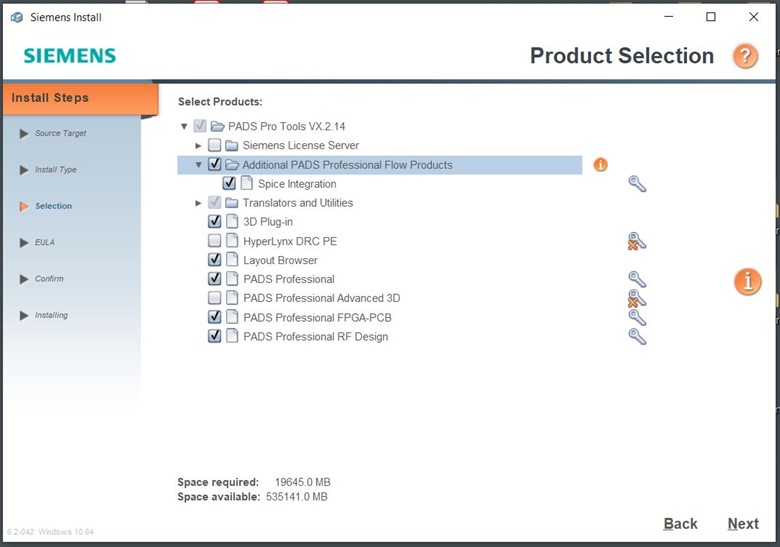
Figure 5: La fenêtre de sélection des produits
- Cliquez sur Next (suivant).
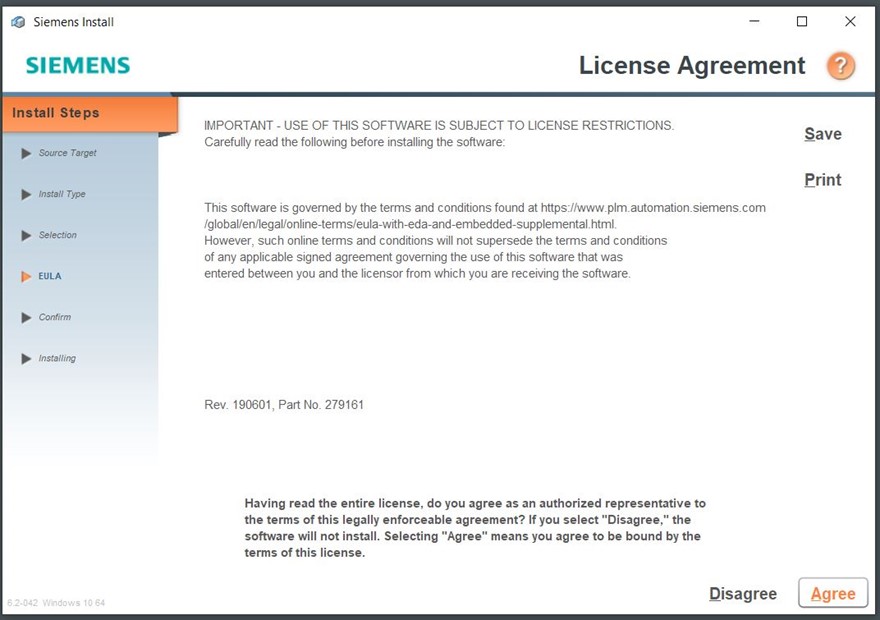 Figure 6 : Fenêtre de contrat de licence du programme d’installation de PADS
Figure 6 : Fenêtre de contrat de licence du programme d’installation de PADS
La fenêtre suivante montre les modules sélectionnés, comme illustré à la figure 7.
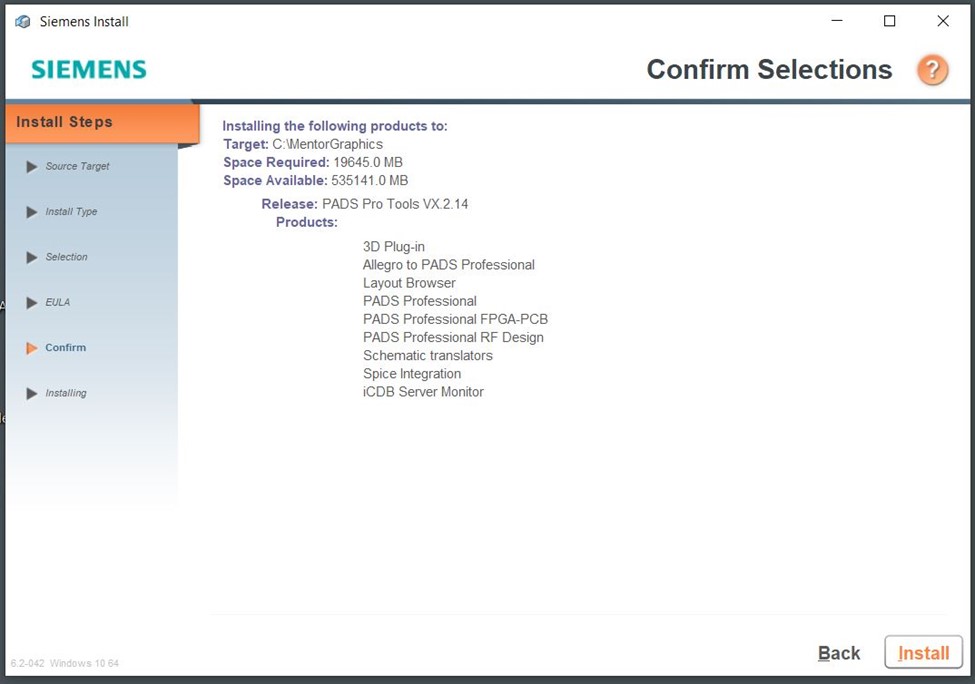 Figure 7 : Début de l’installation de PADS et configuration de la licence
Figure 7 : Début de l’installation de PADS et configuration de la licence
- Pour installer la totalité de l’ensemble, cliquez sur Install (installer) pour poursuivre.La fenêtre Installing Products (installation des produits en cours) apparaît pendant que les prérequis sont vérifiés et mis à jour et que les programmes principaux sont installés (figure 6).
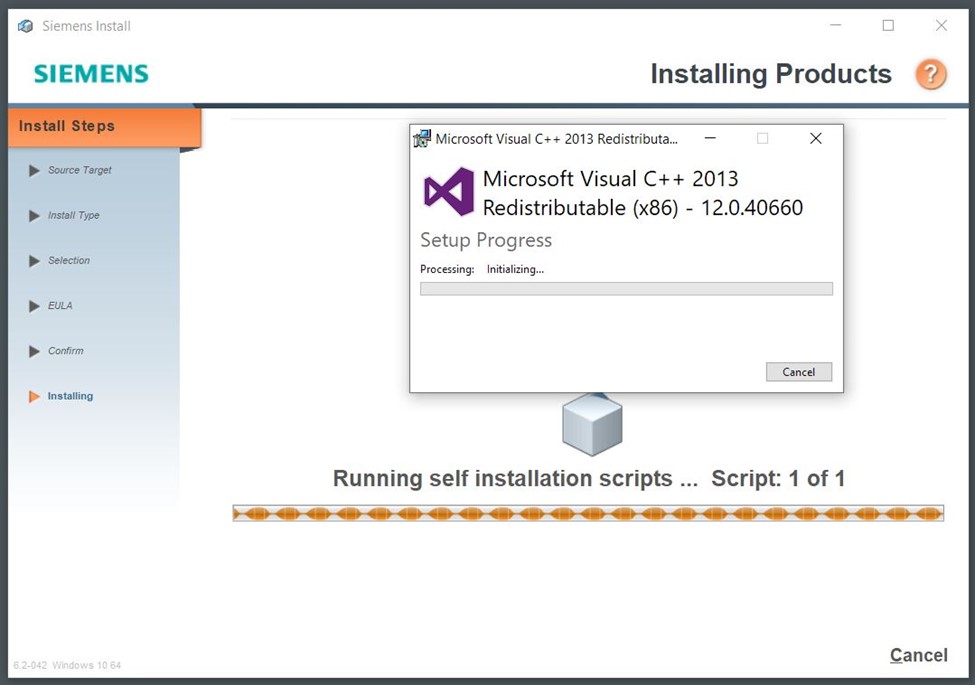
Figure 8 : Progression de l’installation affichée par le programme
Pendant l’installation, une boîte de dialogue apparaît comme le montre la figure 9. Comme vous avez sélectionné l’option Siemens EDA à l’étape 1, votre accès à la licence est déjà configuré. Sélectionnez « I have a valid license… » et cliquez sur Next.
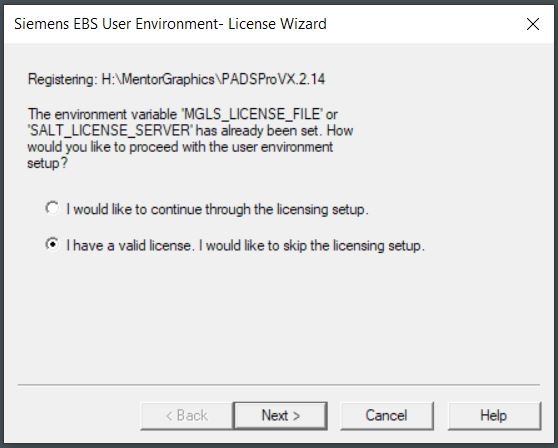
Figure 9 : Installation de Siemens terminée
Lorsque cette étape est terminée, la fenêtre Installation PADS terminée apparaît, comme le montre la figure 10.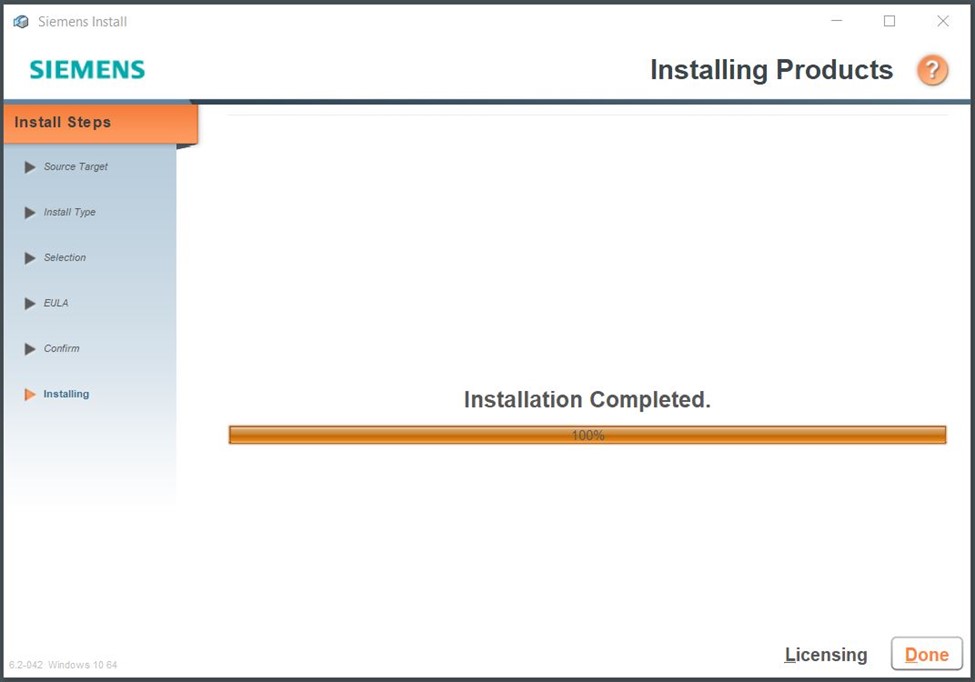
Figure 10: L’installation Siemens est terminée
- Cliquez sur Done (terminer).
À cette étape, vous pouvez utiliser le logiciel.
- Connectez-vous à CADpass client, sélectionnez l’entrée de la licence Siemens, et démarrez PADS Professional. Lorsque vous utilisez PADS Professional, votre connexion AppGate doit être active en permanence.
Dépannage
Parfois, un pare-feu ou un programme antivirus empêchent CADpass de communiquer avec les serveurs de licences de CMC Microsystèmes. Si vous ne parvenez pas à exécuter ce logiciel, contactez le soutien technique de CMC pour obtenir de l’assistance.Références et ressources pour démarrer
Pour installer une copie des manuels Siemens InfoHub pour PADS Professional, téléchargez l’exécutable HelpServer et le fichier docs-pads-pro à partir de l’endroit où vous avez trouvé l’archive PADS Professional sur le site web du CMC. Cliquez d’abord sur l’exécutable HelpServer pour l’installer. Ne modifiez pas ses paramètres de port par défaut et ne permettez pas à HelpServer d’être accessible via un réseau.Lorsque l’installation de HelpServer est terminée, cliquez sur l’exécutable docs-pads-pro. Il ajoutera les tutoriels et les manuels InfoHub sur votre poste de travail. Ces documents peuvent être recherchés et ouverts dans un navigateur, comme le montre la figure 11.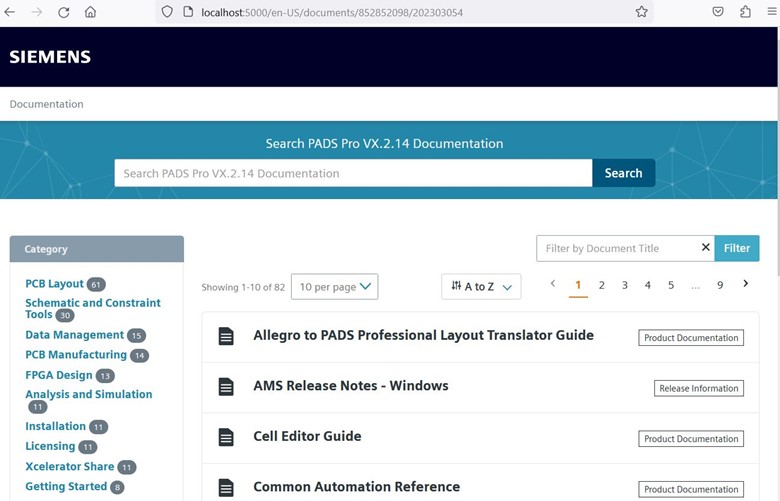
Figure 11 : Installation des manuels locaux pour PADS Professional
Vous pouvez ouvrir le serveur d’aide à partir du menu Démarrer de Windows, sous l’intitulé « Siemens Help Server ».- Vous trouverez plus d’information sur PADS au http://www.pads.com/support